【無料】写真・画像文字起こしサイト・アプリおすすめ!AIでテキスト画像を鮮明化する方法も!
写真や画像にある文字をテキストに変換したいと思ったことはありませんか?でも、「画像文字起こし」や「写真から文字起こし」をどうすれば簡単にできるのか、お悩みの方もいるのでは?そこで今回は、画像から文字起こしが簡単にできるおすすめのサイトやアプリをご紹介!また、文字がぼやけて読みづらい画像でも、AIを使って画像鮮明化する方法も解説します。
Windows11で画像の文字起こし方法
Windows11をお使いの方は、特別なソフトをインストールしなくても、画像から文字起こしを簡単に行うことができます。
1. 画像を準備する
まず、文字起こしをしたい画像を用意します。スキャンした文書や写真でもOKです。

2. WindowsのSnipping Toolを使用
Windows11の「Snipping Tool」ツールで画像から文字起こししたい部分を切り取ります。
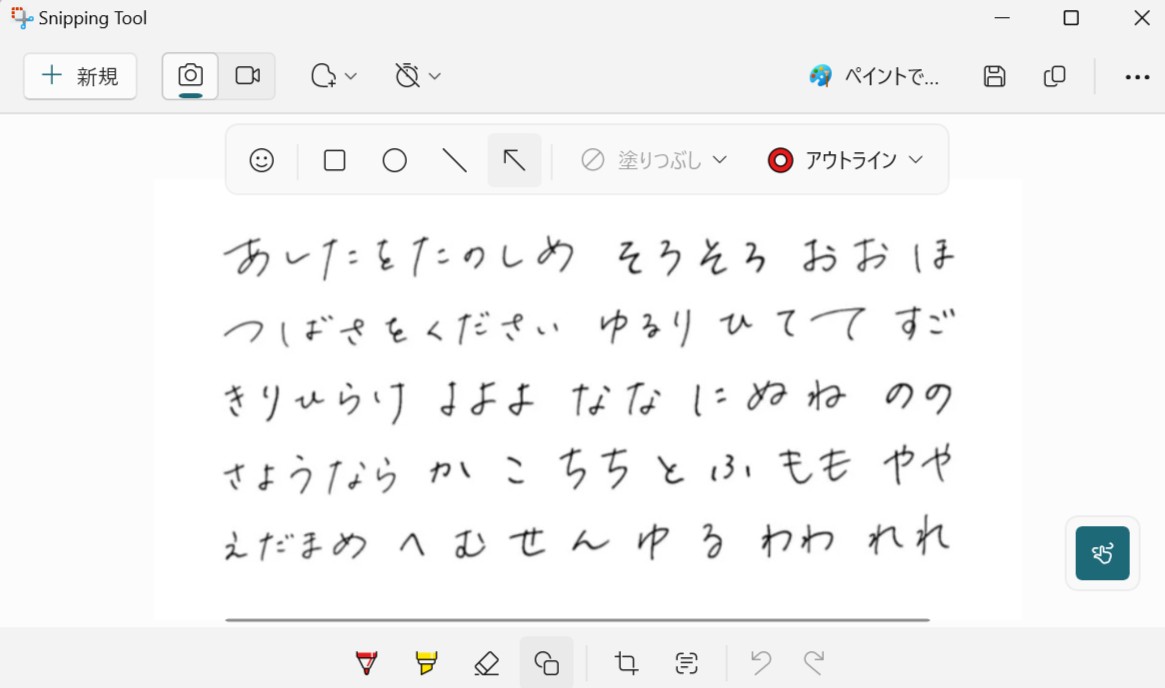
3. OneNoteで画像から文字起こし
切り取った画像をOneNoteに貼り付け、「画像からテキストをコピー」機能を使用すると、画像文字起こしが完了します!
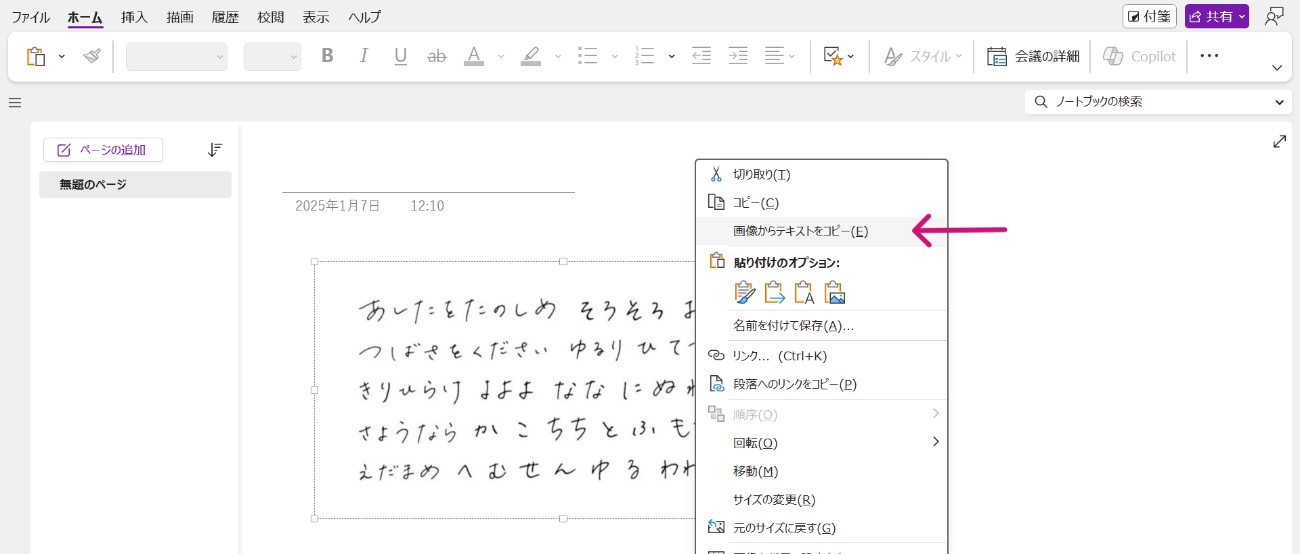
写真・画像文字起こしサイト3選
「画像から文字起こしをしたいけど、専用ソフトをダウンロードするのは面倒…」そんなときに便利なのが、ブラウザだけで使える画像文字起こしの無料サイト!ここでは、おすすめの画像や写真から文字起こしできる無料サイトをご紹介します。
1. Image to Text
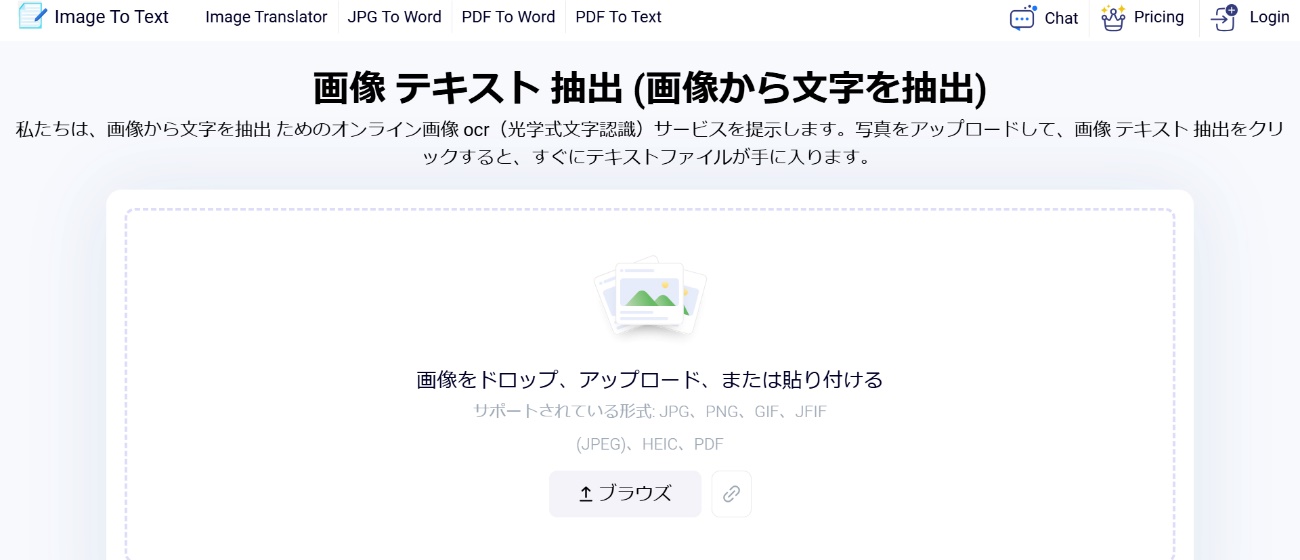
Image to Textは、画像から文字起こしを簡単かつ迅速に行える無料のオンラインOCRツールです。
| 日本語対応 | あり |
| 料金 | 無料 |
| 主要機能 |
|
| メリット |
|
| デメリット |
|
2. SmallSeoTools
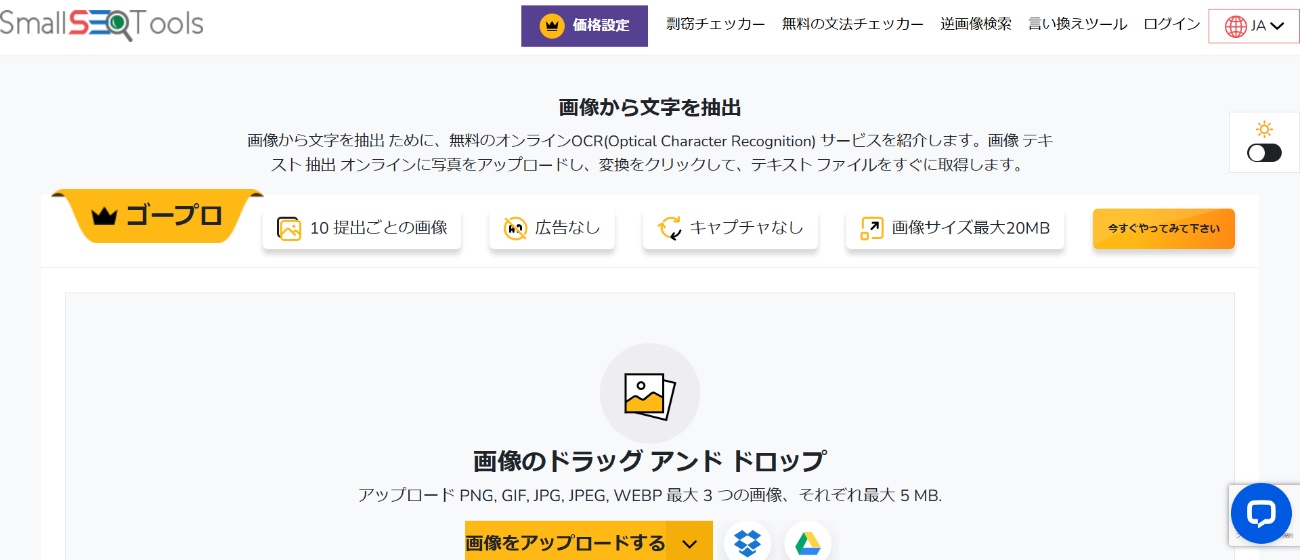
SmallSeoToolsは、画像から文字起こしをブラウザ上で行えます。
| 日本語対応 | あり |
| 料金 |
|
| 主要機能 |
|
| メリット |
|
| デメリット |
|
3. Card Scanner
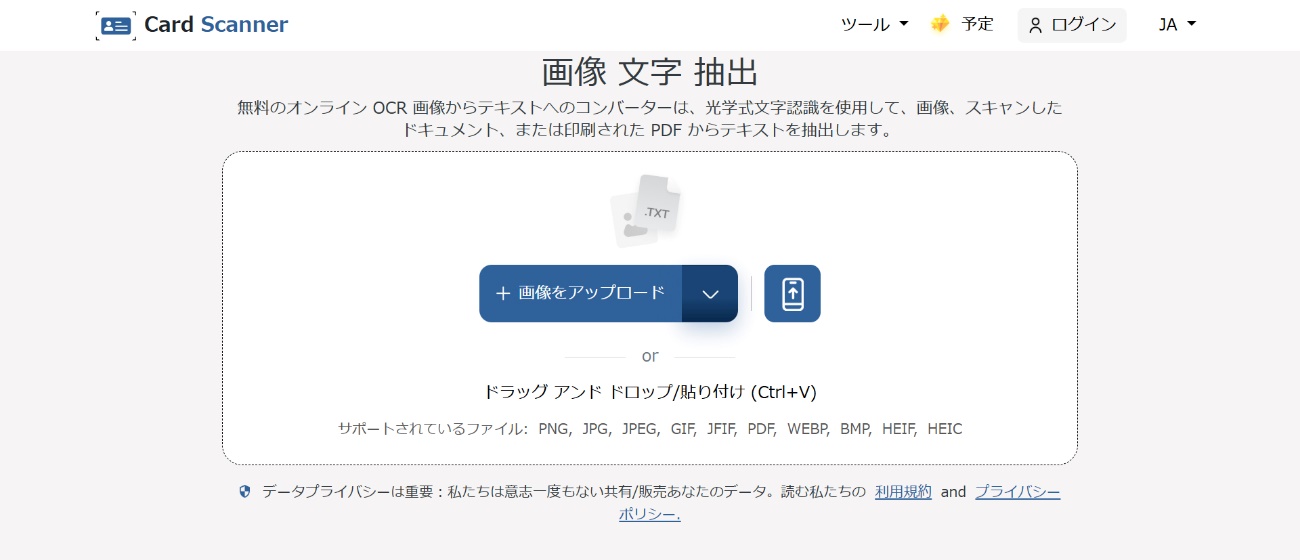
Card Scannerは、無料で利用できるオンラインOCRツールで、画像やスキャン文書、印刷されたPDFから正確に文字を抽出できます。
| 日本語対応 | あり |
| 料金 |
|
| 主要機能 |
|
| メリット |
|
| デメリット |
|
写真・画像文字起こしアプリ3選
外出先やスマートフォンで手軽に写真の文字起こしをしたい方には、アプリがおすすめです!画像文字起こしの無料アプリは、写真を撮るだけで自動的にテキストを抽出してくれるので、忙しい方にもぴったりです。
1. 写真の翻訳
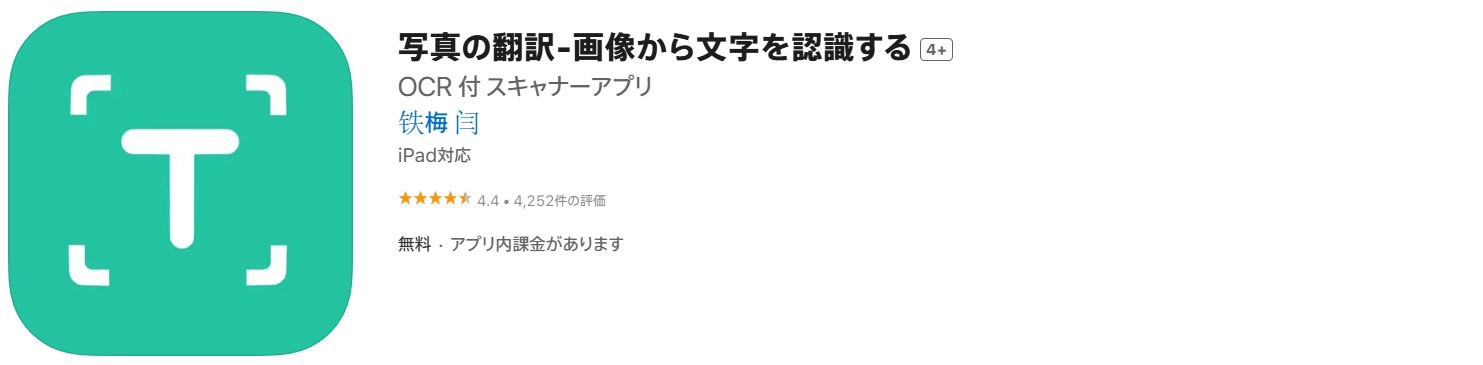
写真の翻訳は、写真や画像から文字起こしを簡単に行える高機能OCRアプリです。
| 対応OS | iOS |
| 料金 |
|
| 主要機能 |
|
| メリット |
|
| デメリット |
|
2. テキストスキャナー[OCR 日本語対応]
![テキストスキャナー[OCR 日本語対応]](https://c2.vanceai.com/posts/17364972409769634-img.jpeg)
テキストスキャナーは、画像や写真から文字起こしをスピーディーに行えるアプリです。
| 対応OS | Android |
| 料金 |
|
| 主要機能 |
|
| メリット |
|
| デメリット |
|
3. 文字スキャン
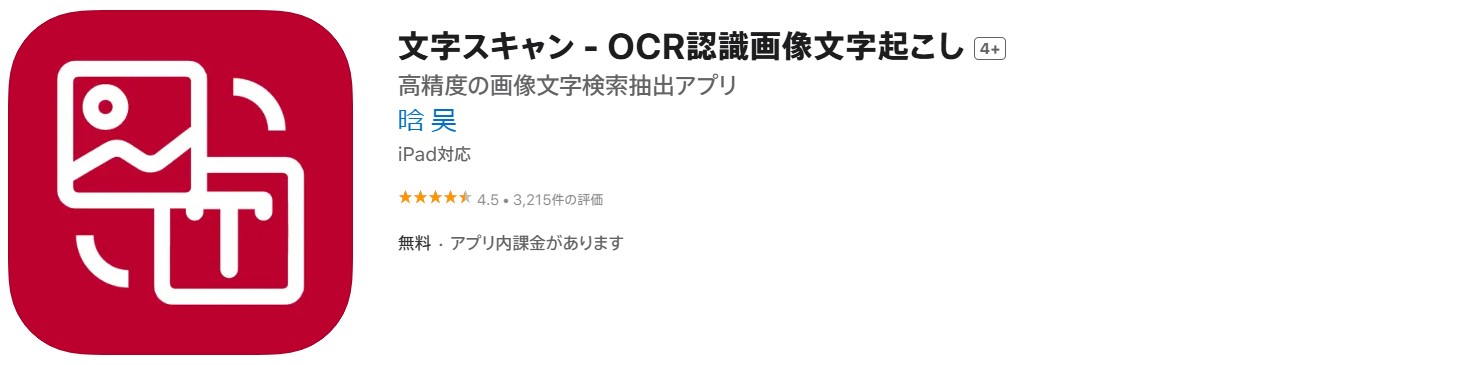
文字スキャンは、画像や写真から文字起こしを行うための高精度OCRアプリです。
| 対応OS | Android |
| 料金 |
|
| 主要機能 |
|
| メリット |
|
| デメリット |
|
テキスト画像が不鮮明な場合—AIで画像を鮮明にする

AI技術を使用すれば、ぼやけた画像を鮮明化することで、画像文字起こしの精度が大幅に向上します。おすすめのツールとして、VanceAI画像鮮明化をご紹介します。
VanceAI画像鮮明化
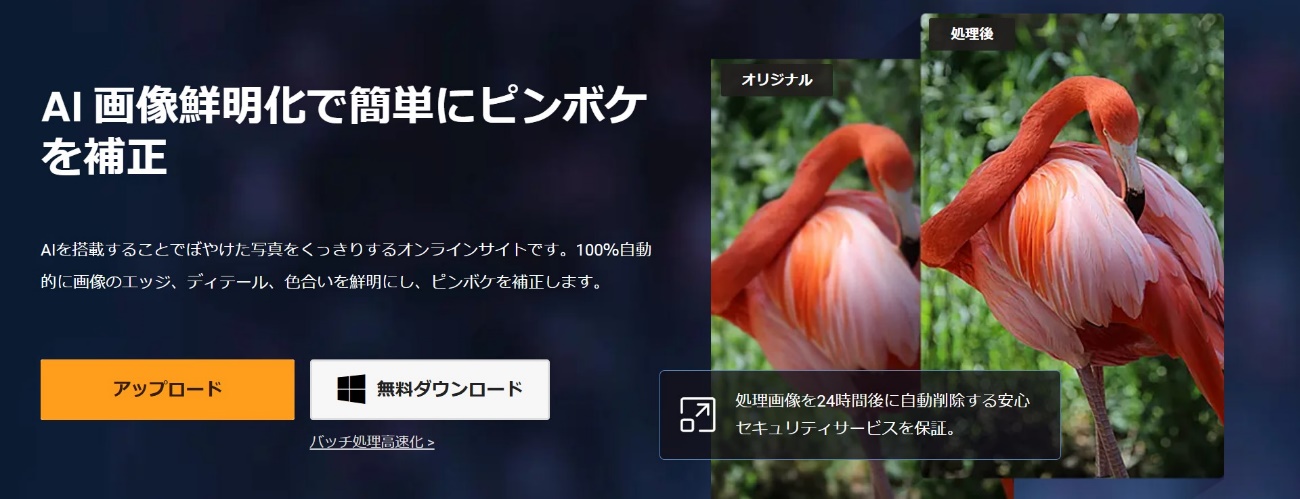
VanceAI画像鮮明化は、ぼやけた写真やピンボケ写真をAI技術で瞬時に鮮明化するオンラインツールです。特に、画像文字起こしや写真から文字起こしを行う際に役立つ機能として、ブラウザ上で不鮮明な文字をクリアにし、正確な文字起こしを可能にします。さらに、無料体験が可能なため、初めての方でも安心してお試しいただけます。正確な画像から文字起こしを目指すなら、ぜひVanceAI画像鮮明化をお試しください!
VanceAI画像鮮明化の使い方
STEP1:画像をアップロード
「アップロード」から鮮明化したい画像をアップロードします。
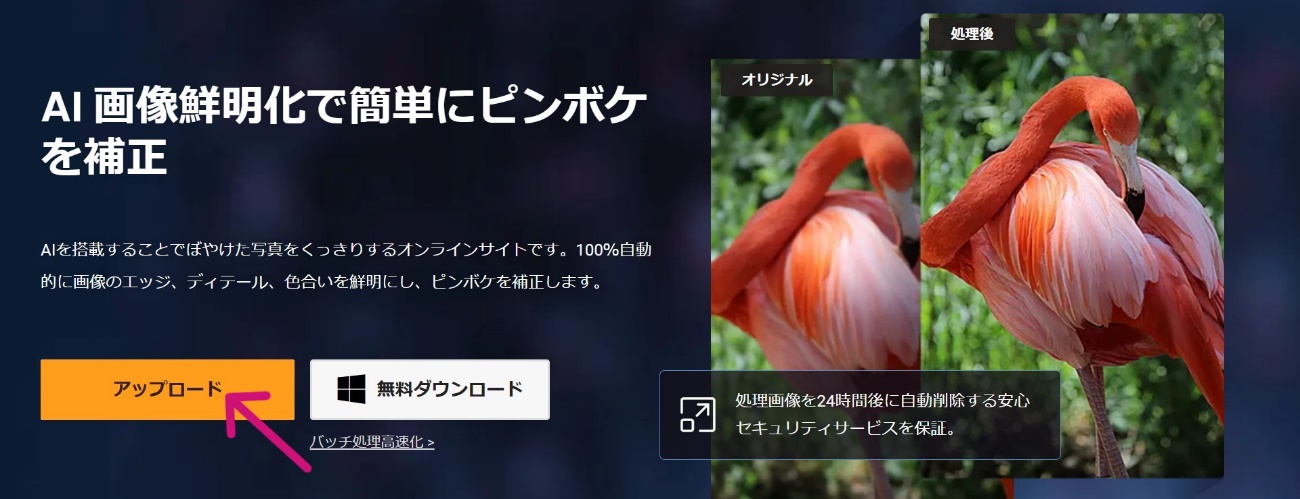
STEP2:処理モデルを選択
写真の状態に合わせて、一般モードやモーションブラーモードなど、5つの処理モデルから最適なものを選んで「処理を開始」をクリックします。
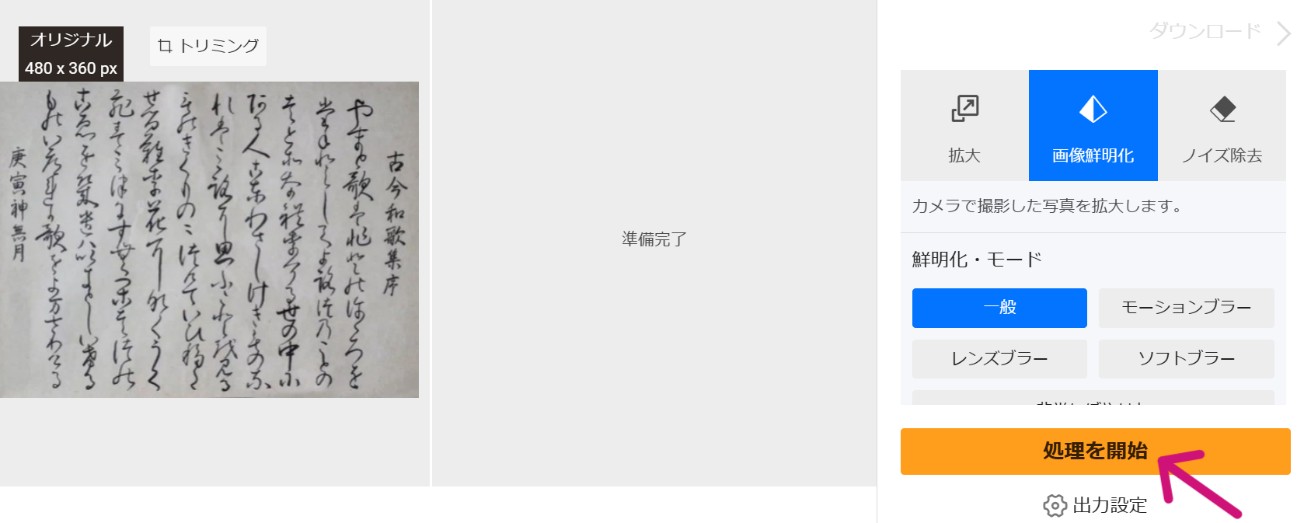
STEP3:画像をダウンロード
処理結果に満足したら、「画像をダウンロード」して保存します。無料体験で月に3つまでの画像をお試しいただけるので、ぜひ気軽に利用してみてください。
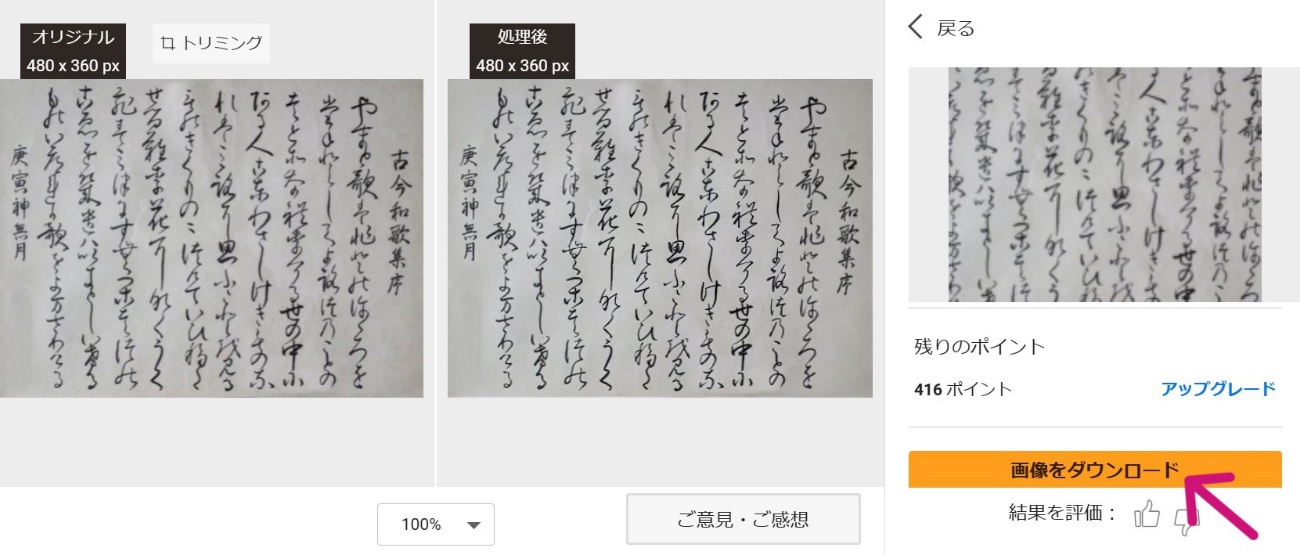
まとめ
今回は、画像や写真から文字起こしを簡単に行える便利なサイトやアプリをご紹介しました。文字起こしの作業をもっとスムーズに進めたい方にとって、鮮明な画像の重要性は言うまでもありません。画像文字起こしの前にVanceAI画像鮮明化で鮮明な写真を作り出し、快適な文字起こし体験を手に入れましょう!




